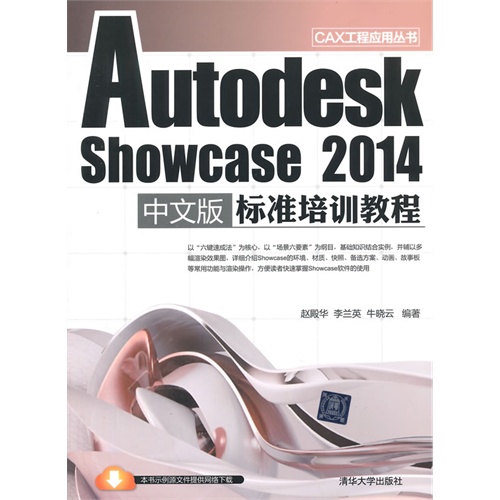
包邮Autodesk showcase 2014中文版标准培训教程

- ISBN:9787302369424
- 装帧:一般胶版纸
- 册数:暂无
- 重量:暂无
- 开本:16开
- 页数:292
- 出版时间:2014-08-01
- 条形码:9787302369424 ; 978-7-302-36942-4
本书特色
《autodeskshowcase2014中文版标准培训教程》以autodeskshowcase2014软件为基础,以基础篇、速成篇和提高篇(共17章)分列纲要,以“六键速成法”为核心,先讲解工作流程、模型导入、导航等基本知识和操作,然后以“场景六要素”为纲目,用六个键来详细介绍showcase的环境、材质、快照、备选方案、动画、故事板等常用功能与渲染操作,再以自定义显示、自定义环境、纹理贴图与贴花等作为提高内容,*后以手持钻机为例,串联全书的知识点进行渲染的综合操作。本书重点介绍软件的使用技巧和步骤方法,章前列出学习的要点,章节中穿插实例,使读者轻松掌握showcase软件的使用。 本书不仅适合平面设计者、效果工程师、动画设计师、渲染爱好者等人员参考学习,也可作为建筑、机械、工业设计等相关专业人员的自学教程,还可作为各类高等院校和职业院校相关专业师生的教材或参考书。
内容简介
本书以 Autodesk Showcase 2014软件为基础,以基础篇、速成篇和提高篇(共 17章)分列纲要,以“六键速成法”为核心,先讲解工作流程、模型导入、导航等基本知识和操作,然后以“场景六要素”为纲目,用六个键来详细介绍 Showcase的环境、材质、快照、备选方案、动画、故事板等常用功能与渲染操作,再以自定义显示、自定义环境、纹理贴图与贴花等作为提高内容,*后以手持钻机为例,串联全书的知识点进行渲染的综合操作。本书重点介绍软件的使用技巧和步骤方法,章前列出学习的要点,章节中穿插实例,使读者轻松掌握 Showcase软件的使用。 本书不仅适合平面设计者、效果工程师、动画设计师、渲染爱好者等人员参考学习,也可作为建筑、机械、工业设计等相关专业人员的自学教程,还可作为各类高等院校和职业院校相关专业师生的教材或参考书。
目录
第1章 autodesk showcase 2014软件概述1.1 关于autodesk showcase1.1.1 showcase能解决的问题1.1.2 软件组合与版本1.2 autodesk showcase 2014功能特点1.2.1 功能1.2.2 特点1.2.3 主要优势1.3 autodesk showcase 2014使用前的准备1.3.1 autodesk showcase 2014系统需求1.3.2 autodesk showcase 2014软件下载1.3.3 autodesk showcase 2014软件安装第2章 快速入门2.1 autodesk showcase 2014的启动2.1.1 从桌面启动2.1.2 从“开始”菜单启动2.1.3 从任务栏快速启动2.1.4 从autocad或revit直接启动2.2 autodesk showcase 2014的界面2.2.1 主界面2.2.2 标题栏2.2.3 主菜单2.2.4 快速任务ui2.3 autodesk showcase 2014的基本操作2.3.1 视图浏览2.3.2 选择对象2.3.3 访问材质特性2.3.4 定位模型2.4 实例操作2.4.1 导入模型2.4.2 设置光照环境2.4.3 应用材质2.4.4 浏览快照2.4.5 导出渲染文件第3章 导入模型3.1 关于导入模型3.2 常规模型准备3.2.1 准备 inventor模型3.2.2 准备autocad模型3.3 导入模型操作3.3.1 操作步骤3.3.2 查看a3g转换状态3.4 调整导入设置3.4.1 “导入设置”对话框3.4.2 “三维模型”选项卡第4章 场景4.1 创建和保存showcase场景的工作流4.2 场景导入设置4.3 调整镶嵌和lod设置4.3.1 细节层次(lod)及对曲面质量的影响4.3.2 更改已导入对象的lod4.3.3 lod设置项4.3.4 控制showcase管理lod的方式4.4 从其他场景导入4.5 调整场景设置4.5.1 打开“场景设置”对话框4.5.2 设定近剪裁平面距离4.5.3 预加载4.5.4 设定单位和精度4.5.5 调整导航速度4.5.6 更改环境大小和中心4.6 保存场景4.6.1 保存场景和附带文件4.6.2 复制场景到其他位置第5章 导航器5.1 设置指定中心点5.2 在场景中移动5.2.1 在场景中漫游5.2.2 在演示模式下显示场景5.3 使用steeringwheels5.3.1 控制盘的操作5.3.2 控制盘的类型5.3.3 控制盘的上下文菜单5.3.4 控制盘的特性设置5.4 在视图之间切换5.4.1 使用viewcube切换视图5.4.2 更改viewcube特性5.5 导航快捷键5.5.1 设置静帧快捷键5.5.2 设置常用快捷键5.6 使用第三方导航工具5.6.1 使用游戏控制器5.6.2 使用三维鼠标第6章 使用对象6.1 选择对象6.1.1 直接选择对象6.1.2 间接选择对象6.1.3 更改选择样式6.2 隐藏和显示对象6.3 变换对象6.3.1 变换对象与控制柄6.3.2 变换对象的方式6.4 删除或复制对象6.5 测量距离6.6 使用镜像几何体6.7 使用场景管理器6.7.1 场景管理器的用途6.7.2 场景管理器的排列方式6.7.3 在场景管理器中展开并选择对象6.7.4 在场景管理器中查看和更改对象的状态6.7.5 在场景管理器中重新组织对象6.7.6 在场景管理器中创建其他排列6.7.7 在场景管理器中合并和分离对象第7章 六键速成之e键(光照环境)7.1 光照环境操作7.1.1 打开“光照环境”窗口7.1.2 添加光照环境7.1.3 切换光照环境7.1.4 删除光照环境7.2 对象在地面的位置7.2.1 移动对象到地面7.2.2 移动地面到对象7.3 应用环境阴影7.3.1 平行光和阴影7.3.2 应用阴影7.4 应用“平行光和阴影”对话框7.4.1 “id hardwood环境的光源特性”选项组7.4.2 “光线跟踪特性”选项组7.4.3 “所有环境的阴影特性”选项组7.4.4 “所有环境的阴影投射”选项组第8章 六键速成之m键(材质)8.1 材质库简介8.1.1 打开“材质”窗口8.1.2 材质类型8.1.3 调整“材质”窗口的大小8.2 管理材质库8.2.1 添加材质库8.2.2 删除材质库8.2.3 将材质添加到库中8.3 应用材质8.3.1 指定材质8.3.2 更改材质外观8.3.3 操作材质列表8.4 替换材质8.4.1 材质的类型8.4.2 替换导入的材质8.5 材质特性8.5.1 更改材质特性8.5.2 编辑选定对象的材质特性8.6 材质特性参数8.6.1 颜色参数8.6.2 透明涂层高光参数8.6.3 反射率和高光8.6.4 透明度参数8.6.5 凹凸参数第9章 六键速成之t键(快照)9.1 关于快照9.1.1 “快照”窗口9.1.2 快照类型9.2 创建静止快照9.2.1 设定热键9.2.2 更改快照特性9.3 创建移动快照9.4 创建动态快照9.5 从fbx文件创建快照9.6 添加进出快照的过渡9.7 播放快照9.7.1 播放特定快照9.7.2 播放所有快照9.8 组织快照9.8.1 重命名快照9.8.2 删除快照9.8.3 更新快照图像9.9 将快照移至显示屏的顶部第10章 六键速成之a键(备选方案)10.1 关于备选方案10.1.1 可见性列表10.1.2 材质列表10.1.3 位置列表10.2 使用备选方案10.3 设置和查看可见性列表10.3.1 创建可见性备选方案列表10.3.2 删除可见性备选方案中的对象10.3.3 将对象添加到可见性备选方案10.3.4 删除可见性备选方案10.3.5 选择可见性备选方案中的所有对象10.4 设置和查看材质列表10.4.1 创建材质备选方案列表10.4.2 删除材质备选方案中的对象10.4.3 将对象添加到材质备选方案10.5 设置和查看位置列表10.5.1 创建位置备选方案列表10.5.2 删除位置备选方案中的对象10.5.3 将对象添加到备选方案10.6 使用备选方案选择对象10.6.1 选择特定备选方案中的所有对象10.6.2 选择备选方案列表中的所有对象10.7 设置备选方案以轻松识别第11章 六键速成之b键(行为)11.1 行为概述11.2 转盘动画11.2.1 创建转盘11.2.2 播放转盘11.2.3 调整转盘轴心11.2.4 设置多个转盘11.3 关键帧动画11.3.1 创建关键帧动画11.3.2 设置多个对象的动画11.3.3 关键帧动画的基本特性11.3.4 编辑动画11.3.5 关键帧动画模式11.3.6 关键帧动画限制11.4 设置三维触发器11.4.1 创建三维触发器11.4.2 将项目与三维触发器相关联11.4.3 查看和测试交互式三维触发器11.4.4 向三维触发器添加几何体11.4.5 从三维触发器中删除几何体11.5 fbx动画11.5.1 导入fbx动画11.5.2 设置fbx动画名称11.5.3 播放fbx动画第12章 六键速成之u键(故事板)12.1 设置故事板中的幻灯片12.1.1 创建幻灯片12.1.2 将环境添加到幻灯片12.1.3 将行为添加到幻灯片12.1.4 更改幻灯片中的行为播放动作12.1.5 将热键与幻灯片相关联12.1.6 将三维触发器与幻灯片相关联12.1.7 查看幻灯片中的项目12.1.8 删除幻灯片中的项目12.1.9 编辑幻灯片中的项目12.2 播放故事板中的幻灯片12.2.1 播放当前幻灯片12.2.2 播放上下幻灯片12.2.3 播放所有幻灯片12.3 编辑故事板中的幻灯片12.3.1 选择幻灯片12.3.2 重新排列幻灯片12.3.3 重命名幻灯片12.3.4 更改幻灯片的持续时间12.3.5 创建幻灯片的快照图标12.3.6 复制幻灯片12.3.7 删除幻灯片12.4 设置故事板中的幻灯片特性第13章 发布场景13.1 渲染模式13.1.1 硬件渲染13.1.2 光线跟踪13.2 创建重要视图的图像13.2.1 发布图像13.2.2 发布当前视图、快照和幻灯片13.2.3 按自定义大小或预设大小保存图像13.2.4 精确地缩放图像以进行打印13.2.5 指定光线跟踪输出的质量预设和采样13.2.6 列举图像文件格式13.3 使用快照或幻灯片创建影片13.4 使用幻灯片创建web演示13.4.1 更改演示的布局13.4.2 自定义演示中的导航控件13.4.3 保存演示13.4.4 幻灯片的演示13.5 发布到云13.5.1 autodesk 360云服务13.5.2 showcase发布到云第14章 自定义显示14.1 设定相机特性14.1.1 “相机”选项卡14.1.2 “位置”选项卡14.2 优化渲染质量14.2.1 “硬件渲染”选项卡14.2.2 “交互式光线跟踪”选项卡14.3 切换视觉样式14.3.1 真实样式14.3.2 抽象样式14.3.3 诊断样式14.4 调整用户设置第15章 自定义环境15.1 创建或获取用于自定义环境的图像15.1.1 hdri与hdr15.1.2 showcase中的hdr15.2 设置自定义环境库15.2.1 添加环境库15.2.2 删除环境库15.2.3 共享环境库15.3 创建自定义环境15.3.1 “光照”选项卡15.3.2 “背景”选项卡第16章 纹理贴图与贴花16.1 纹理贴图16.1.1 关于纹理贴图16.1.2 应用纹理贴图16.1.3 链接纹理贴图16.1.4 移动纹理贴图16.1.5 复制纹理贴图16.1.6 重复纹理16.1.7 禁用纹理平铺16.2 贴花16.2.1 指定贴花16.2.2 替换对象中的材质而不替换其贴花16.2.3 选择贴花并对其重新排序16.2.4 隐藏或删除贴花和夹点16.2.5 更改贴花的外观16.2.6 移动贴花16.2.7 在场景中使用贴花第17章 综合实例17.1 基本设置17.1.1 “三维模型”选项卡17.1.2 “场景”选项卡17.2 导入并处理模型17.2.1 导入模型17.2.2 处理模型17.3 设置光照环境17.3.1 设置环境17.3.2 设置场景空间17.3.3 更改背景17.4 应用材质17.4.1 对模型应用材质17.4.2 贴花17.4.3 细节处理17.5 快照17.5.1 修改默认快照17.5.2 创建静止快照17.5.3 创建移动快照17.5.4 创建动态快照17.5.5 导出渲染文件17.6 创建备选方案17.6.1 创建可见性列表17.6.2 创建材质列表17.6.3 创建位置列表17.7 增加动画17.7.1 创建转盘动画17.7.2 创建关键帧动画17.8 故事板17.8.1 创建故事板幻灯片17.8.2 向幻灯片添加项目17.8.3 调整幻灯片项目17.8.4 导出幻灯片17.9 演示操作
-

硅谷之火-人与计算机的未来
¥13.7¥39.8 -

人工智能的底层逻辑
¥55.3¥79.0 -

造神:人工智能神话的起源和破除 (精装)
¥32.7¥88.0 -

软件定义网络(SDN)技术与应用
¥25.7¥39.8 -

数学之美
¥41.0¥69.0 -

谁说菜鸟不会数据分析(入门篇)(第4版)
¥43.8¥69.0 -

自己动手写PYTHON虚拟机
¥35.0¥79.0 -

Photoshop平面设计实用教程
¥14.5¥39.8 -

计算机网络技术
¥24.1¥33.0 -

Excel函数.公式与图表
¥16.4¥48.0 -

.NET安全攻防指南(下册)
¥89.0¥129.0 -

RUST权威指南(第2版)
¥114.2¥168.0 -

.NET安全攻防指南(上册)
¥89.0¥129.0 -

大模型实战:微调、优化与私有化部署
¥65.3¥99.0 -

多模态数据融合与挖掘技术
¥34.7¥45.0 -

仓颉编程快速上手
¥62.9¥89.8 -

剪映AI
¥62.6¥88.0 -

FINAL CUT短视频剪辑零基础一本通
¥30.9¥39.8 -

数据挖掘技术与应用
¥46.0¥75.0 -

人工智能安全
¥66.4¥109.0












